win7稳定版系统自定义文本大小的方法
时间:2016-07-26 来源:互联网 浏览量:
win7稳定版系统文本大小怎么自定义?我们在使用win7系统的时候发现系统的当前像素不是很合适,于是就想自己做下修改。这个时候就可以通过自定义文本大小来解决问题了。下面就跟大家说说win7稳定版系统自定义文本大小的方法。

win7稳定版系统自定义文本大小的方法:
为了解决上面提到的问题,Windows7为我们提供了专门的界面用于调整屏幕上的文本大小。我们可以通过:“桌面空白处右击—屏幕分辨率—放大或缩小文本和其他项目”这个界面非常简单的进行 DPI(每英寸点数)的调整,当然,如果您对 Windows7开始菜单的搜索功能非常熟悉的话,您可以通过:“在开始菜单搜索框中输入‘DPI’—选择并运行‘放大或缩小文本和其他项目’”。如下图:
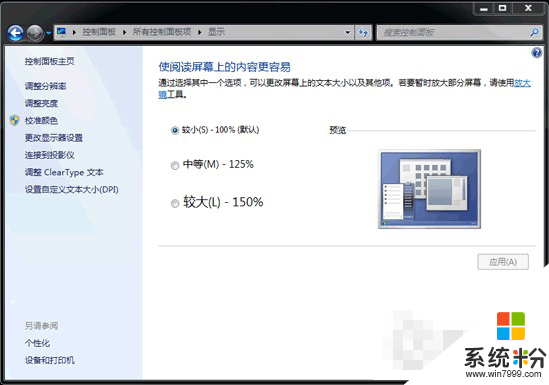
通过上图我们可以看出,默认情况下屏幕上的文本大小的设置为“较小(S)—100%”,这时系统默认字体大小为96像素。通过选择其余两项预设可以增大字体的显示像素,并通过右侧的预览图像来查看调节后界面比例的变化,确定后单击“应用”按钮,并注销然后返回即可。通常情况下,这里大于100%的两项预设即可满足24—30寸液晶显示器1920*1200像素和2560*1600像素的标准分辨率,显示足够清晰的系统界面字体。
虽然 Windows 7默认提供了三项预设,但是,这三种预设可能仍旧难以满足部分用户的显示需求。这时,我们可以在上图中选择“设置自定义文本大小(DPI)”。
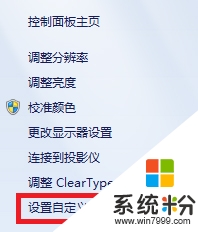
点击“设置自定义文本大小(DPI)”之后,我们便可以通过“自定义DPI设置”界面对 DPI 进行设置。
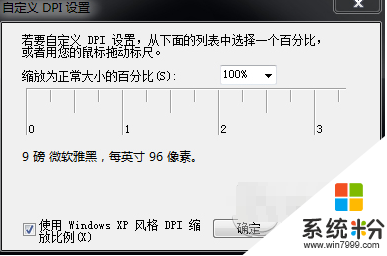
首先,我们可以通过“缩放为正常大小的百分比(S)”处进行“100%、125%、150%、200%”四个标准设置选择,同时,我们可以将鼠标指针移动到图示中的标尺处,当鼠标指针变成手型时,点击鼠标左键,将标尺向水平方向进行拖动,我们便可以将文本大小设置成100%—500%内的任意整数,确定后单击“应用”按钮,并注销然后返回即可。从而满足大家不同的文本大小设置需求。
win7稳定版系统自定义文本大小的方法就暂时跟大家介绍到这里了。还有其他的操作系统下载后使用的疑问的话,都可以上系统粉官网查看。
相关教程
- ·w7电脑怎么自定义文本界面大小|w7自定义文本界面大小的方法
- ·win7自定义dpi怎么设置,win7系统dpi自定义方法
- ·怎么自定义Win7系统鼠标停留在文件夹上时的注释内容。 自定义Win7系统鼠标停留在文件夹上时的注释内容的方法。
- ·怎样自定义win7显示器关闭时间? 自定义win7显示器关闭时间的方法?
- ·2个妙方稳定win7系统文件
- ·Win7自定义程序无法打开文件的解决方法 Win7自定义程序无法打开文件怎么办
- ·win7系统电脑开机黑屏 Windows7开机黑屏怎么办
- ·win7系统无线网卡搜索不到无线网络 Win7电脑无线信号消失怎么办
- ·win7原版密钥 win7正版永久激活密钥激活步骤
- ·win7屏幕密码 Win7设置开机锁屏密码的方法
Win7系统教程推荐
- 1 win7原版密钥 win7正版永久激活密钥激活步骤
- 2 win7屏幕密码 Win7设置开机锁屏密码的方法
- 3 win7 文件共享设置 Win7如何局域网共享文件
- 4鼠标左键变右键右键无法使用window7怎么办 鼠标左键变右键解决方法
- 5win7电脑前置耳机没声音怎么设置 win7前面板耳机没声音处理方法
- 6win7如何建立共享文件 Win7如何共享文件到其他设备
- 7win7屏幕录制快捷键 Win7自带的屏幕录制功能怎么使用
- 8w7系统搜索不到蓝牙设备 电脑蓝牙搜索不到其他设备
- 9电脑桌面上没有我的电脑图标怎么办 win7桌面图标不见了怎么恢复
- 10win7怎么调出wifi连接 Win7连接WiFi失败怎么办
Win7系统热门教程
- 1 win7帐户名称怎么修改|win7帐户修改的方法
- 2 用两种方法解决WIN7系统找不到DVD驱动 WIN7系统找不到DVD驱动两种解决方法
- 3 Win7电脑软件界面显示不全影响操作设置,该如何恢复? Win7电脑软件界面显示不全影响操作设置,该怎样恢复?
- 4win7睡眠时间如何变更? win7睡眠时间变更的方法有哪些?
- 5Win7系统forms打开文件提示无法装载这些对象的处理方法
- 6win7系统怎样添加扫描仪?win7系统快速添加扫描仪的方法有哪些?
- 7win7远程桌面连接绝招两则
- 8win7旗舰版电脑无法保存打印机设置,提示错误0x000006d9怎么解决? win7旗舰版电脑无法保存打印机设置,提示错误0x000006d9怎么处理?
- 9Win7系统怎么安装Daemon Tools虚拟光驱 Win7系统安装Daemon Tools虚拟光驱的解决方法
- 10win7旗舰版怎么调整网页字体大小|win7设置网页字体大小步骤
最新Win7教程
- 1 win7系统电脑开机黑屏 Windows7开机黑屏怎么办
- 2 win7系统无线网卡搜索不到无线网络 Win7电脑无线信号消失怎么办
- 3 win7原版密钥 win7正版永久激活密钥激活步骤
- 4win7屏幕密码 Win7设置开机锁屏密码的方法
- 5win7怎么硬盘分区 win7系统下如何对硬盘进行分区划分
- 6win7 文件共享设置 Win7如何局域网共享文件
- 7鼠标左键变右键右键无法使用window7怎么办 鼠标左键变右键解决方法
- 8windows7加密绿色 Windows7如何取消加密文件的绿色图标显示
- 9windows7操作特点 Windows 7的特点有哪些
- 10win7桌面东西都没有了 桌面文件丢失了怎么办
